
Widzimy wagi kolorów reprezentujących wszelkiego rodzaju rzeczy: temperatury, prędkość, wieki, a nawet populacja. Jeśli masz dane w programie Microsoft Excel, które mogłyby skorzystać z tego typu wizualnego, łatwiej jest wdrożyć niż myślisz.
Z formatowaniem warunkowym , Możesz zastosować skalę kolorów gradientu w ciągu kilku minut. Excel oferuje dwa i trzykolorowe skale z podstawowymi kolorami, z których można wybrać, wraz z opcją, aby wybrać własne unikalne kolory.
Zastosuj szybką skalę formatowania warunkowego
Microsoft Excel zapewnia kilka reguł warunkowych formatowania dla wagi kolorów, które można zastosować za pomocą szybkiego kliknięcia. Należą do nich sześć skal dwóch kolorowych i sześć skal trzykolorowych.
Wybierz komórki, które chcesz zastosować formatowanie, klikając i przeciągając przez nich. Następnie udaj się do sekcji Style wstążki na karcie Home.
Kliknij "Formatowanie warunkowe" i przesuń kursor na "wagę kolorów". Zobaczysz wszystkie 12 opcji w menu wyskakującego.
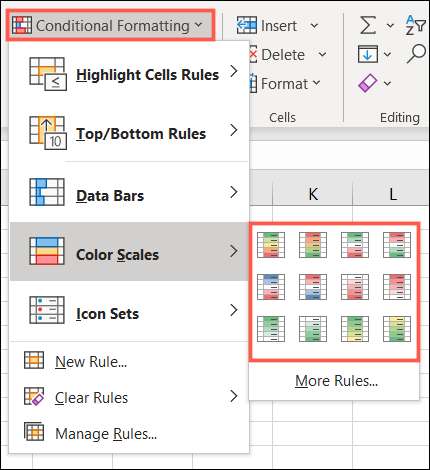
Gdy najeżdżasz na kursor nad każdym, widać rozmieszczenie kolorów w końcówce ekranu. Plus, zobaczysz komórki wybrane podświetlone z każdą opcją. Daje to wspaniały sposób wybrania skali kolorów, która najlepiej pasuje do Twoich danych.
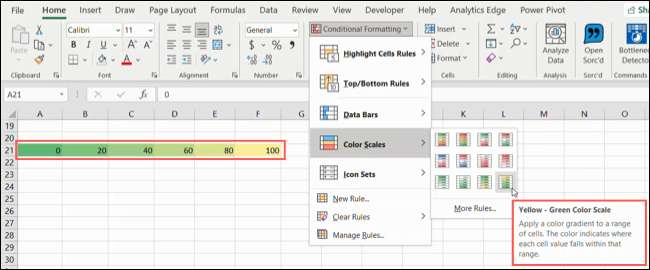
Kiedy wylądujesz na skali, której chcesz użyć, po prostu kliknij go. I to wszystko jest dla tego! Właśnie zastosowałeś skalę kolorów do swoich danych za pomocą kilku kliknięć.
Utwórz niestandardową skalę kolorów formatowania
Jeśli jeden z szybkich reguł powyżej nie może przechwycić, jak chcesz działać w skali kolorów, możesz utworzyć niestandardową regułę formatowania warunkowego.
Wybierz komórki, które chcesz zastosować skalę, przejdź do karty głównej i wybierz "Nowa reguła" z listy rozwijanej formatowania warunkowego.
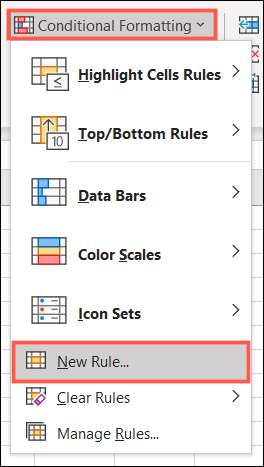
Po otwarciu nowej reguły reguły formatowania wybierz "Formatuj wszystkie komórki na podstawie ich wartości" na górze.
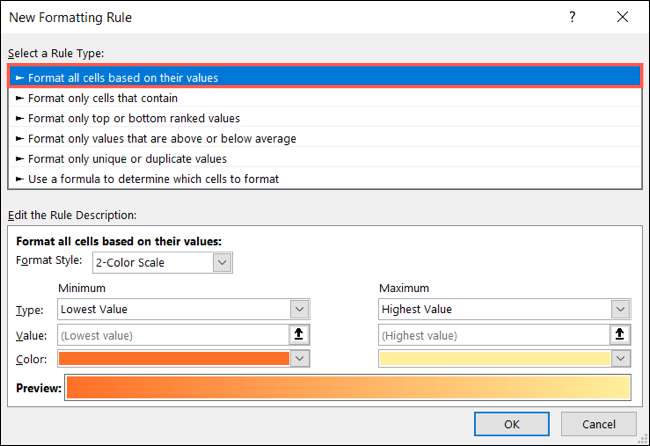
Edytuj sekcję Opis reguły na dole okna, gdzie spędzasz trochę czasu dostosowywanie reguły. Zacznij od wyboru 2-kolorowej skali lub skali 3-kolorowej z listy rozwijanej w stylu formatu.
Główną różnicą między tymi dwoma stylami jest to, że trójkolorowa skala ma środek środkowy, podczas gdy skala dwukolorowa ma tylko minimalne i maksymalne wartości.
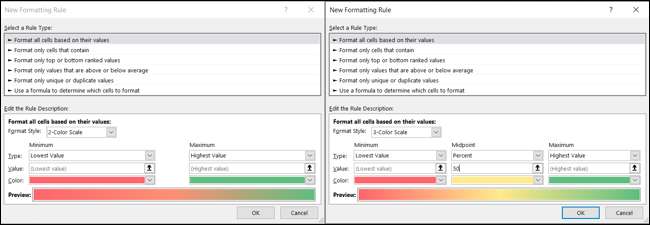
Po wybraniu stylu skali kolorów wybierz minimalny, maksymalny i opcjonalnie punkt środkowy za pomocą list rozwijanych typów. Możesz wybrać z najniższej / najwyższej wartości, liczby, procent, wzoru lub percentyla.
Najniższa wartość i najwyższe typy wartości opierają się na danych w wybranym zakresie komórek, więc nie musisz niczego wprowadzać w polach wartości. Dla wszystkich innych typów, w tym punkt środkowy, wprowadź wartości w odpowiednich polach.
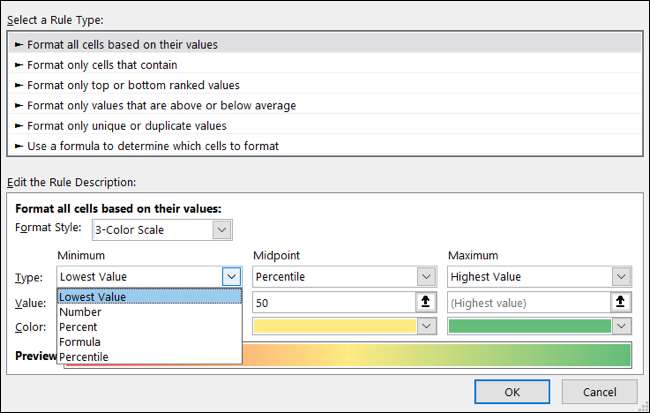
Wreszcie kliknij przyciski rozwijane kolorów, aby wybrać kolory z palety. Jeśli chcesz użyć niestandardowych kolorów, wybierz "Więcej kolorów", aby dodać je za pomocą Wartości RGB lub kody sześciokątne .

Następnie zobaczysz podgląd skali kolorów na dole okna. Jeśli jesteś zadowolony z wyniku, kliknij "OK", aby zastosować formatowanie warunkowego do swoich komórek.
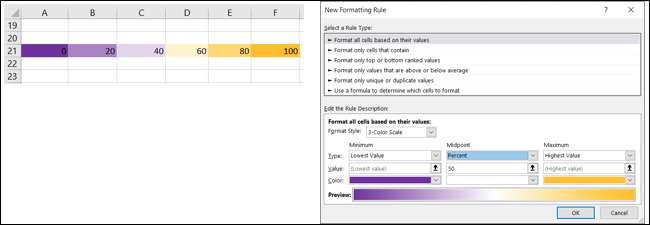
Nicea o regułach warunkowej formatowania, tak, że jeśli edytujesz dane, skala kolorów automatycznie aktualizuje, aby pomieścić zmianę.
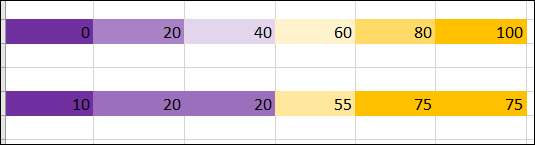
W podobnym sposobie wyświetlania danych Excel należy rozważyć za pomocą pasków Data Reguła formatowania warunkowego, aby utworzyć pasek postępu .







